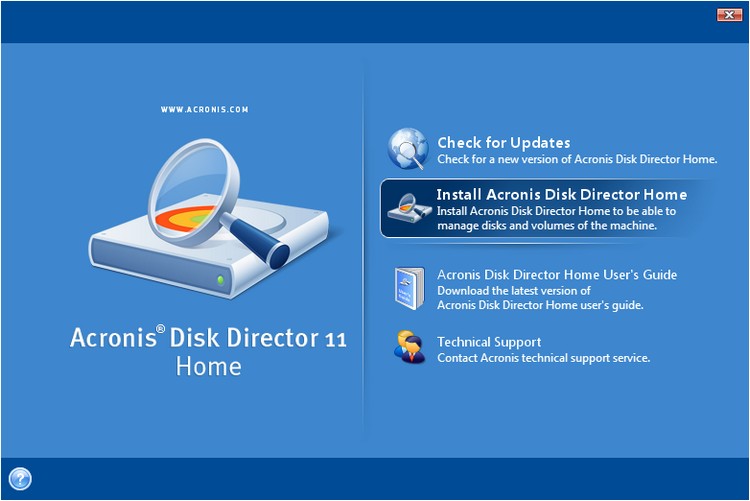Daug vartotojų, kurie turi savo žiniąstandųjį diską, kuriame yra tik vienas sistemos skaidinys „C“, žmonės dažnai susimąsto, kaip sukurti „D“ diską, kuris galėtų veikti kaip virtualus skaidinys arba optinės laikmenos disko emuliatorius. Čia turėtumėte atsižvelgti į kai kuriuos niuansus, be kurių šias procedūras galima atlikti nesėkmingai.
Kaip sukurti diską „D“: gairės ir metodai
Pirmiausia turite nuspręsti, kas tiksliaivartotojas nori sukurti. Atsižvelgiant į tai, bus taikomi siūlomi sprendimai. Pavyzdžiui, yra galimybė sukurti virtualų disko įrenginį arba galite naudoti virtualaus skaidinio, stacionaraus arba atjungto, kūrimo metodą.

Ir jei anksčiau atlikti visas šias operacijasreikėjo specialių programų, tada atsiradus „Windows 7“ ir anksčiau pateiktoms modifikacijoms problema dingo, nes taip pat galite naudoti įmontuotus įrankius.
Pritvirtinkite virtualųjį diską
Pirma, keli žodžiai, kaip sukurti diską.„D“ sistemoje „Windows 7“, „8“ ir „10“, kuri atliktų optinio burto vaidmenį. Natūralu, kad lengviausias būdas yra įdiegti tokias programas kaip „Nero Burning ROM“, „UltraISO“ ar „Daemon Tools“.
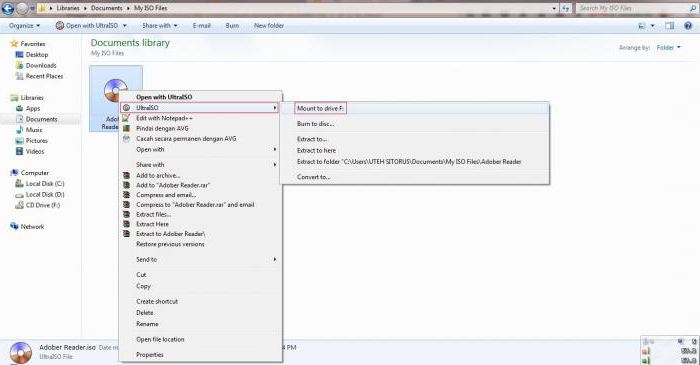
Bet kuri tokia programa turi specialųŽr. Emuliatoriaus kūrimo skyrių. „UltraISO“ už tai yra atsakinga komanda, skirta montuoti į virtualųjį diską, „Daemon Tools“ - tai skyrius „Virtualusis CD / DVD-ROM“. Bet visais atvejais jums reikės anksčiau sukurto (įrašyto) disko atvaizdo.
„Windows 10“ ši procedūra yra supaprastinta iki galo.Vartotojui dukart spustelėjus vaizdo failą, virtualusis disko įrenginys sukuriamas nedelsiant ir visiškai automatiškai, po to sistema praneša, kad rastas naujas įrenginys. Jis veikia be išankstinio tvarkyklių diegimo taip pat, lyg atitinkamas diskas būtų įdėtas į „geležinį“ diską.
„D“ (naujo) disko kūrimas naudojant „Windows“: nuo ko pradėti?
Ankstesnė procedūra yra gana paprasta, todėl nėra prasmės išsamiai apsvarstyti jos technologijos. Šiuo atveju mus labiau domina klausimas, kaip sukurti standžiojo disko skaidinius.
Primityviausias sprendimas yra skilimaskietąjį diską į keletą skaidinių sistemos diegimo etape. Tačiau yra situacijų, kai reikia suskaidyti diską su jame jau esančia informacija ir įdiegtomis programomis, ir netgi taip, kad po to viskas veiktų ir duomenys nebūtų prarasti. Virtualiojo skaidinio privalumai yra akivaizdūs, nes net jei jūs iš naujo įdiegiate „Windows“ arba formatuojate sistemos skaidinį, jame esantys duomenys neturi įtakos. Bet pirmiausia svarbu.
Taigi, kaip sukurti „D“ diską „Windows 7“ ir naujesnėse versijose?Tam naudojamas kompiuterio valdymas, kai pasirenkamas panašus disko skaidinys. Galite iškviesti atitinkamą meniu dešiniuoju pelės klavišu spustelėdami kompiuterio piktogramą arba „Valdymo skydelyje“.

Čia pagrindiniame skydelyje turite naudoti meniuveiksmai, kai pasirenkama komanda sukurti virtualų diską. Parodytame nustatymų lange nurodykite standžiojo disko skaidinį, kuriame bus saugomas būsimo virtualaus skaidinio vaizdas. Šiuo atveju nėra pasirinkimo, nes yra tik vienas diskas. Mes tai nurodome.
Tada įveskite norimą dydį ir pageidaujamąformatas (dinamiškai išplečiamas arba fiksuotas). Geriau naudoti fiksuotą tipą, nes dėl sunaudoto disko vietos pertekliaus jo trūkumą kompensuos sistemos skaidinys, kuris kartais gali sukelti visos sistemos veikimo problemų (manoma, kad normalus „Windows“ veikimas, mažiausiai 10% laisvos vietos, palyginti su bendru skaidinio tūriu). Įvedę visus būtinus parametrus, mes juos patvirtiname paspausdami mygtuką "Gerai", po kurio automatiškai bus pradėtas kurti naujas skyrius.
Inicijuojamas naujas skyrius
Bet tai buvo tik pirmas žingsnis.Sprendžiant problemą, kaip sukurti papildomą vietinį diską, turėtumėte atsižvelgti į tai, kad net ir baigęs „vedlio“, kuris sukuria virtualų skaidinį, darbą jis neveiks taip. Būtina inicijuoti. Tai daroma tam, kad vadinamasis „Local Disk Manager“ galėtų pasiekti naujojo skaidinio valdymą ir valdymą.
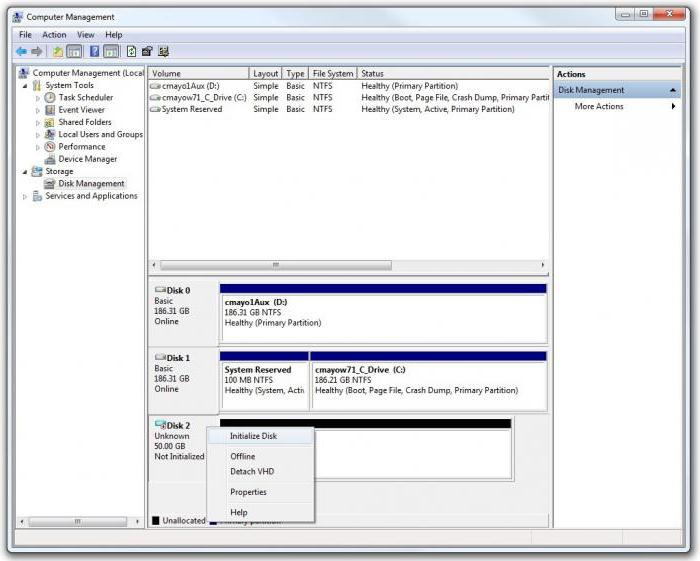
Norėdami tai padaryti, dar kartą spustelėkite dešinįjį pelės mygtukąsukurtą skyrių ir meniu pasirinkite atitinkamą eilutę su komanda. Parametrų lange bus matomas tik disko numeris, o ne raidė, kaip mano daugelis vartotojų. Tai normalu. Paliekame reikšmes nepakeistas ir aktyvuojame proceso pradžią.
Apimties kūrimas
Dabar, sprendžiant „D“ disko sukūrimo problemą, ateina lemiamas momentas. Virtualus diskas, atrodo, buvo sukurtas, tačiau iš tikrųjų jis dar neparuoštas naudoti.

Dar kartą naudokite dešiniojo spustelėjimo meniu skyriuje irpasirinkite komandą, kad sukurtumėte paprastą tomą, kurį pritaikius pasirodys langas „Vedlys“. Iš esmės galite tiesiog sekti nurodymus paspausdami tęsti mygtukus. Dydžio nurodymo lange taip pat galite palikti viską nepakeistą (galite sumažinti kuriamo tūrio dydį, jei ateityje vis dar planuojama skaidyti skaidinį į poskirsnius).
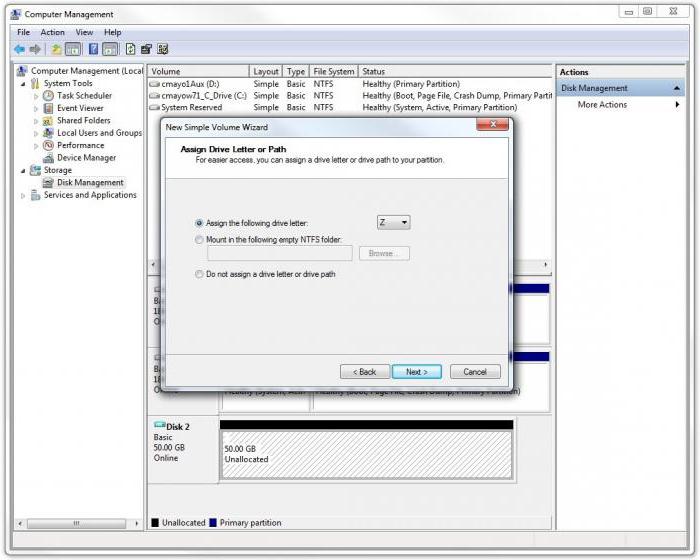
Tada būsite paraginti įvesti skyriaus raidę.Kaip jau aišku, pasirenkame „D“. Bet čia svarbu nepamiršti, kad jei optinis diskų įrenginys inicializuojamas tuo pačiu laišku, turėsite pakeisti virtualaus skaidinio raidę arba pakeisti disko raidę (komandą galite rasti dešiniuoju pelės mygtuku spustelėję meniu diskas).
Formatavimas
Galiausiai lieka tik pasirinkti failo tipąsistemas. Paprastai siūloma NTFS, kurią taip pat galima palikti nepakeistą. Po to prasidės formatavimo procesas, po kurio naujas skyrius taps visiškai funkcionalus. Jei norite, kad skaidinys būtų įkeliamas, veiksmų meniu pasirinkite komandą, kad pridėtumėte virtualų diską, ir nurodykite kelią į išsaugotą vaizdą, kuris buvo apibrėžtas aukščiau aprašytuose veiksmuose.
Specializuotos programos
Žinoma, ne visi vartotojai to norėsnuspręsti, kaip sukurti diską „D“, naudojant tik įmontuotus „Windows“ operacinių sistemų įrankius. Daugelis žmonių nori naudoti specialias komunalines paslaugas, kurios leidžia kietąjį diską skaidyti į skaidinius paprastesniu metodu.

Tarp visų šio tipo programinės įrangos paketųlabiausiai paplitę ir populiariausi yra „Acronis Disk Director“, „Partition Magic“, „Paragon Partition Manager“ ir panašūs. Kartais gali būti naudingos programos, kurios yra virtualios mašinos („VirtualBox“, „WMWare“, „Microsoft Virtual PC“ ir kt.). Bet nepasiruošusiam vartotojui bus daug sunkiau su jais dirbti, nes tokie paketai neapsiriboja tik virtualaus standžiojo disko sukūrimu, bet atkuria pilnavertę kompiuterio konfigūraciją.
Pirmenybės klausimai
Bet, kaip jau galite suprasti, problema, kaipsukurti diską „D“ sistemoje, kurioje yra tik vienas sistemos skaidinys, yra pakankamai lengva. Apskritai galite teikti pirmenybę siaurai orientuotiems programinės įrangos produktams, nes juose visi procesai palengvinami dėl visiškos ar dalinės automatikos, o siūlomi nustatymai daugeliu atvejų gali būti palikti nepakitę. Kalbant apie „Windows“ sistemų įrankius, nors jie atrodo šiek tiek sudėtingi, vis dėlto, nesant specialios programinės įrangos, juos taip pat galima naudoti. Bet jie yra tik septintoje ir naujesnėje versijoje. Dėl likusių modifikacijų turėsite įdiegti papildomas standžiojo disko skaidymo programas.